Aero2 – Na czym polegają problemy z Huawei E169
Od jakiegoś czasu dostaję powtarzające się raporty od osób, które za moją radą zakupiły modem Huawei E169 i informują, że mimo spełnienia wszystkich wymagań modemy te odmawiają współpracy z kartami Aero2 w ramach Usługi bezpłatnego dostępu do Internetu. Osobiście sprawdziłem, że E169 jest najbardziej bezproblemowym ze wszystkich modemów Huawei w klasie cenowej poniżej 100 PLN. Jednak raporty te zaczęły się powtarzać od różnych osób i postanowiłem ustalić, w czym problem. W tym celu spotkałem się z kolegą Tomaszem, który miał taki problematyczny modem, który zgodził się wypożyczyć swój sprzęt na testy.
Pierwsze ustalenia były ciekawe: wszystkie problematyczne modemy pochodziły z dystrybucji sieci Play. Miały w miarę aktualny firmware (i jego aktualizacja nie pomagała). Wszystkie standardowe porady nie działały: modem bezradnie migał podwójnie zieloną diodą i odmawiał połączenia z siecią wyświetlając komunikat Zarejestruj się w sieci przed próbą połączenia.
Okazało się, że wyjaśnienie jest o tyle proste, co ciekawe i pouczające. Zapraszam do lektury.
UWAGA: od 1 października 2012 nie jest już stosowana blokada TS11 na kartach SIM Aero2 i artykuł jako taki jest nieaktualny – proponowania zmiana nie ma znaczenia dla kart po wymianie oraz takich, które wymianie nie podlegały.
Opisywane rozwiązanie okazuje się skuteczne dla większości modemów Huawei z dystrybucji Play i zostało sprawdzone między innymi także dla E173u-2, E353u-2 oraz najnowszego E3131, a także routerów E5832 i E586. Zalecam sprawdzenie tego rozwiązania przed zastosowaniem innych metod.

Zacząłem analizę problemu jak zwykle od włożenia tzw. starej karty Aero2 (tej bezproblemowej) i modem zadziałał od razu, co mnie zbiło z tropu i oznaczało pół nocy analizy przyczyny. Sprawdziłem wszystko na co wskazywała logika: od aktualizacji firmware, aż po sterowniki i różne wersje Mobile Partnera i TopNetInfo, włączanie różnych funkcji za pomocą komend AT, aż po wyłączanie podzespołów takich, jak pamięć flash i czytnik kart.
Nic nie pomagało.
W końcu moją uwagę przyciągnęła opcja wyświetlana informacji o BTSach w TopNetInfo. Zauważyłem, że o ile ze starą kartą od razu następuje połączenie z jednym z nadajników Aero2, o tyle z nową kartą modem skacze po BTSach, ale nigdy nie próbuje się nawet łączyć z BTSami właściwego operatora.
Dalsze eksperymenty poszły szybko. Okazało się, że Play mają specyficzną konfigurację pasm, częstotliwości i technologii, która nie radzi sobie z blokadą TS11 stosowaną w nowych kartach Aero2. Przestawienie odpowiednich opcji za pomocą TNI (a potem także w Play Online/Mobile Partner) przeszukiwania rozwiązuje trwale problem. Prawidłowe ustawienia w Play Online/Mobile Partner to:
Czyli: powinniśmy wybrać Typ sieci: Preferowane WCDMA, Zakres: Wszystkie. Jednak w przypadku modemów pochodzących z sieci Play to jednak nie pomaga i konieczne jest użycie sławnego programu polskiej produkcji Top NetInfo, który powstał w ramach z forum bez-kabli. Top NetInfo można pobrać ze strony autora tutaj.
Procedura zmiany konfiguracji modemu jest dość prosta. Jeżeli mamy już zainstalowany modem, przede wszystkim zamykamy aplikacją Play Online/Mobile Partner (nie może być nawet ikonki w obszarze powiadomień obok zegarka).
UWAGA: Oprogramowanie modemu (Play Online w przypadku modemów z tej sieci) musi być zainstalowane w systemie, gdyż w nim zawarte są sterowniki modemu. Bez nich program Top NetInfo nie będzie w stanie dogadać się z modemem. Jednak w czasie pracy programu Top NetInfo aplikacja Mobile Partner nie może być uruchomiona.
Następnie uruchamiamy program TNI i powinniśmy zobaczyć coś mniej więcej takiego:
Czerwony prostokąt pokazuje obszar, który powinien informować o zalogowaniu do sieci. Na razie nie działa nic, więc zaczynamy od włączenia obsługi komend AT. Klikamy przycisk Ustawienia na pasku narzędziowym, wybieramy w lewym okienku Komunikacja AT i PIN i pokazuje się na następujące okno:
W tym oknie klikamy wskazaną przeze mnie opcję Komendy AT. Jeżeli program powiadomi nas jakimiś ostrzeżeniami, należy wykonać zawarte tam wskazówki, które zwykle sprowadzają się wybrania właściwego portu do komunikacji na liście rozwijanej znajdującej się kilka linii wyżej. Program przez chwilę będzie testował otwarty kanał komunikacyjny z modemem i po poprawnym zaznaczeniu opcji w lewym okienku wybieramy GPRS/UMTS. Pojawi się następujące okno:
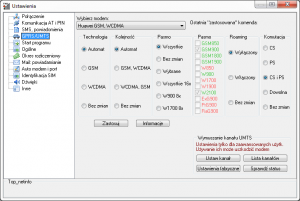
TopNetInfo - Okno wyboru technologii i pasma częstotliwości - ustawienia domyślne (nowa wersja Top NetInfo)
W tym oknie musimy ustawić modem tak, aby nie działał na ustawieniach domyślnych, a wybierał technologię i częstotliwość tak, jak my tego chcemy (i tak, jak wymaga tego operator Aero2). W tym celu zaznaczamy po kolei opcje, które wskazałem czerwonymi ramkami:
Po zaznaczeniu tych opcji klikamy Zastosuj, czekamy chwilkę, aż pojawi się potwierdzenie i zamykamy ustawienia.
Po powrocie do głównego okna programu zauważymy dwie rzeczy: Modem powinien po chwili przywitać nas wesołymi, niebieskimi pojedynczymi mrugnięciami, natomiast główne okno programu zacznie pokazywać siłę sygnału i inne informacje:
Procedurę tę nazwałem potocznie tzw. odblokowaniem i zalecam jej stosowanie dla wszystkich modemów Huawei pochodzących z sieci Play. Modemy pochodzące od innych polskich operatorów nie wymagają tej procedury.
Teraz możemy zamknąć Top NetInfo i normalnie połączyć się za pomocą Mobile Partnera lub np. aplikacji Play Online domyślnie wbudowanej w modem Play – modem będzie już zawsze działał prawidłowo. Możemy oczywiście pozostać przy TNI i korzystać z niego zamiast MP, jeżeli chcemy mieć większą kontrolę nad działaniem modemu i skorzystać z wielu dodatkowych opcji, które oferuje ten programik, jednak jest to już materiał na zupełnie osobny artykuł.
Uwaga: oczywiście nawiązanie połączenia z Aero2 wymaga utworzenia profilu połączenia dla tej sieci. Bez tego aplikacja sterująca po prostu nie wie jeszcze, jak połączyć się z Internetem. Można skorzystać np. z opisu znajdującego się w tym wątku na forum.jdtech.pl.
Opisana tutaj informacja dotyczy jednak nie tylko Huawei E169, ale wszystkich modemów w ogólności. Pamiętajmy, że Aero2 pracuje w technologii UMTS (inaczej nazywanej w modemach WCDMA, HSDPA, HSPA, 3G itd.) na w paśmie 900 MHz tylko w domenie komutacji PS (to ostatnie wiąże się z blokadą TS11). Jeżeli ustawienia modemu i/lub aplikacji do zarządzania połączeniem wykluczą pracę w takim trybie, każdy modem odmówi zalogowania do sieci i nawiązania połączenia.
Pozostaje pytanie: dlaczego jednak modem łączył się bez problemu ze starą kartą SIM, a nowa sprawia mu takie problemy? Oczywiście winę za to ponosi blokada TS11, którą na nowych kartach stosuje Aero2, co opisałem w osobnym artykule.
PS: Podziękowania dla Tomasza za udostępnienie modemu oraz Grzegorza za udział w rozwiązaniu problemu, a także Pawłowi za potwierdzenie teorii, a także Bartkowi za sprawdzenie metody z TopNetInfo.
PS2: Opisywana metoda okazała się skuteczna dla wielu innych modemów firmy Huawei pochodzącymi z Play: obok E169 między innymi dla E173u-2, E353u-2 oraz najnowszego E3131, a także E586 i E5832.
Zmiany:18.07.2012 – aktualizacja w związku z nową wersją programu Top NetInfo

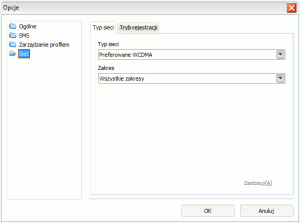
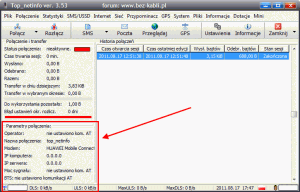
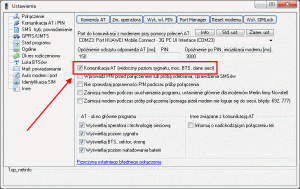
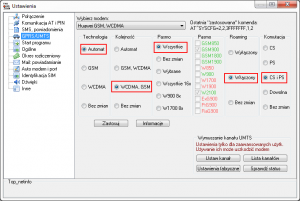
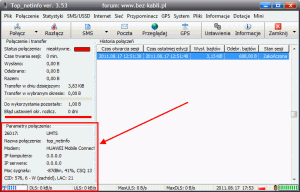

Witam.
Czy po modyfikacji ustawień zgodnie z powyższymi instrukcjami, zmiany zapisują się na pamięci flash modemu czy na dysku komputera?
Tych zmian nie warto robić, bo nie są już potrzebne, a dodatkowo szkodzą – tracimy dostęp do doskonale działającego od lat pasma 2100MHz.
Technicznie zmiany są zapisywane w zupełnie osobnej konfiguracyjnej pamięci nieulotnej modemu, prawdopodobnie realizowanej jako Flash.
Dzięki serdeczne za ten poradnik! Wszystko działa znakomicie po przeprowadzeniu procedury na moim E173u-2 z sieci PLAY.
Witam po zastosowaniu programu i wykonaniu wszystkich kroków wyskakuje mi taki błąd:
Prosił bym o jakiś link co można by zrobić bądź poradę jak to rozwiązać
Program także nie mógł odnaleźć operatora a przy włączaniu play czy mobile partner żądają one hasła choć nie wiem czy to ma jakiś związek.
—————————
Uwaga!
—————————
Błąd dial-up nr 678. There is no answer.
PL: Brak odpowiedzi. Prawdopodobne powody błędu: karta SIM nieaktywna,
nie ta częstotliwość, nie można znaleźć BTSa, zerowe konto na karcie Pre-Paid.
Jeżeli to modem Huawei to czasami może momóc:
Ustawienia -> AT i PIN -> Res. Modemu -> Restart modemu (AT+CFUN=1,1).
—————————
OK
—————————
Podstawowe pytanie co chcesz osiągnąć za pomocą procedury, która jest przeznaczona dla kart SIM Aero2, które od 2 lat są wyłączone?
Na komie działa net więc karta nie może być wyłączona a jest nówka bo z przed 2 miesięcy
A skoro procedura jest przeznaczona dla kart z przed 2 lat to pytanie co zrobić by nowe karty ruszyły na Huawei E169
Z nowymi nie trzeba nic robić. Po prostu działają od razu po skonfigurowaniu połączenia.
O ile – modem jest zgodny z Aero2 (E169 OK, E169G – niezgodny), nie wymusiliśmy pracy tylko 2G/GSM (zalecam preferowane WCDMA/3G), a jak już złapie sygnał (miga na niebiesko, zakładam, że jesteśmy w zasięgu) ustawimy właściwy APN.
Witam – mam pytanie. Dostałem karte Aero2 i skonfigurowałem wszystko jak należy. Połączyłem się bez przeszkód, jadnakże po ponownej próbie nie jestem w stanie sie połączyc. Zasięg na pewno jest. Wykonałem pozniej powyzsza procedure ale przy operatorze cały czas widnieje: czekaj….. Z góry dziekuje za pomoc (modem play e 169).
Na jaki kolor modem miga?
W tej chwili na zielono.
To oznacza brak zasięgu. Czy przypadkiem nie ma wymuszonej pracy w trybie 2G na tym modemie? Modem musi mieć prawo pracy na 3G, bo tylko w tym trybie działa Aero2.
Jakubie mam problem z modemem e173. Rozłącza mi aero po chwilowym braku aktywności. Czy ten problem rozwiąże wymuszenie umts?
W kwestii E173 jest mnóstwo informacji o problemach. O zrywaniu przy braku aktywności – nie słyszałem. Jakie są DOKŁADNIE objawy? Korzystamy, przestajemy, czkeamy xxx sekund i co się dzieje? Modem się odłącza i podłącza ponownie do komputera (dźwięki odłączenia i wykrycia urządzenia USB) czy po prostu następuje samo rozłączenie? (dioda świeciła na niebiesko, zaczyna migać na niebiesko). To istotne różnice.
Modem odłacza się i ponownie podłącza po czym nie da się zalogować do aero. Trzeba restartować kompa
Pojawiają się dzwięki odłaczania urządzenia
No to jest to dokładnie opisywany problem – niedobór zasilania dla modemu powiązany z jego cechami związanymi z niezgodnością lekką z Aero2. Tak, pomaga wymuszenie "tylko UMTS", wymuszenie umts 900 oraz zapewnienie wystarczającego zasilania (gniazdo wysokiej mocy, koncentrator USB odpowiedniej mocy – z zasilaczem).
Dzięki! Jeszcze jedno pytanie od laika. Jestem prawdopodobnie w miejscu słabego zasięgu i ciągle przełącza się z3g na h+ ktoś opisywał to na forum?
To nie ma związku ze słabym sygnałem – to naturalne działanie sieci komórkowych. Przesyłasz dane – pracujesz w HSPA. Nie przesyłasz, w ramach oszczędności energii i zasobów sieci lądujesz w podstawowym 3G/UMTS.
a może luz na stykach USB? Sprawdzałeś w sąsiednim gnieździe?
To nie wina gniazda.sprawdziłem. Ustawiłem wymuszenie umts w tni. Cały czas mam bardzo niestabilne połączenie. W play onlinie w statystykach pokazuje nawet 900kbps a za chwilę spada do zera. To nie wina modemu ani gniazda usb sprawdziłem. O co tu chodzi? Tablecik lenovo na aero chodzi w tej okolicy bez zarzutu.
Witam. Wyjeżdżam i pożyczyłem od kolegi Modem Huawei E169 z kartą Aero2. Kumpel sam miał problem z tym modemem bo mu nie działał pod Win7. Jako że miałem już na komputerze aplikacje Internet Manager, wyinstalowałem ją. Zainstalowałem Mobile Partnera, podłaczyłem modem który przy okazji zainstalował sterowniki. Po stworzeniu profilu w Mobile Partnerze oczywiście kazał się rejestrować w sieci. Znalazłem poradnik tutaj, zróbiłem wszystko w Top Net Info, znajduje zasięg ale nadal nie chce łączyć z Aero2 w Mobile Partnerze. Zrzucam screen z TNI http://pl.tinypic.com/view.php?pic=105xmz5&s=… .
Wyjeżdżam w teren gdzie nie mam dostępu do kablowego internetu a Aero2 na pewno łączy bo korzystałem kiedyś tam ale z innego modemu. Co zrobić?
Witam. Ja się podałem. Kupiłem modem Huawei E3131s-2 od Play konfigurowałem jak w poradniku. niestety nadal wyskakuje mi komunikat by zarejestrować się w sieci a w topnetinfo jak chce się połączyć to wyskakuje błąd 628.
Może po prostu jesteś poza zasięgiem Aero2?
Ja mam podobny problem, modem to E3131-s2 od PLAY, zanim wprowadzili tę wkurzającą captchę, wszystko było ok, teraz co dziwniejsze problem raz występuje, raz nie, a konfiguracji modemu nie zmieniałem
już tlumaczę miałam dokładnie to samo, kombinowałam na wszystkie możliwe sposoby, bywało, że wyskakiwał komunikat o powyższym błędzie, a bywało, że łączyło się z siecią, ale już z internetem nie, nawet strona catpcha po wpisaniu kodu traciła łączność. Miałam też tak, że nagle w programie top-netinfo zmieniały się nr samych portów (na to też zwróć uwagę, bo to też prowadzi do tego blędu). Problem jest banalny. Otóż chodzi o zasięg aero2 w momencie podłączenia do antenki wifi Aero działa bez zarzutu co więcej łączy się po banalnej konfiguracji w samym okienku playa i to automatycznie. Potwierdzam modem działa z aero2 a wszelkie błędy mogą wynikać z przyczyn niezależnych.
Witam. Posiadam modem huawei e1752c ,bedzie on pracowal w sieci areo2.Moze cos wiecej o tym modemie.. Dzieki bardzo